Créer, modifier ou supprimer un groupe de contacts dans Microsoft Teams
Organisez vos contacts en groupes pour les trouver plus facilement. Les groupes sont disponibles sur n’importe quel appareil, mais vous pouvez uniquement les gérer à partir du bureau ou de l’application web.
Créer un groupe
Accédez à Chat 
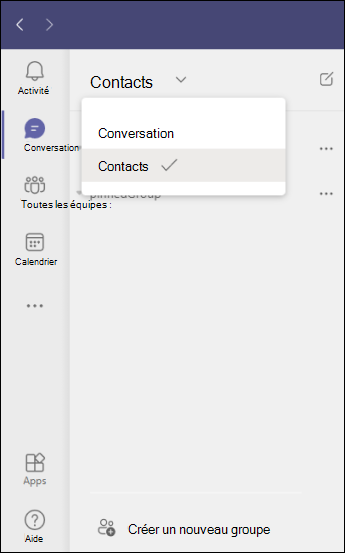
Ensuite, sélectionnez Créer un groupe de contacts en bas. Nommez votre groupe, puis sélectionnez Créer. Vous pouvez toujours renommer ou supprimer votre groupe ultérieurement.
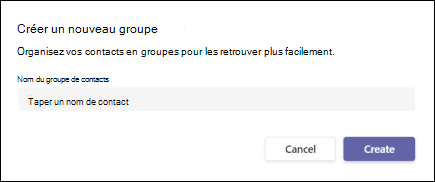
Remarque : Vous pouvez créer jusqu’à 64 groupes de contacts.
Ajouter des personnes à un groupe de contacts
Accédez à Chat 

Renommer un groupe de contacts
Accédez à Conversation 

Remarque : Vous ne pouvez pas modifier le nom du groupe Favoris .
Supprimer un groupe de contacts
Accédez à Conversation 

Supprimer une personne d’un groupe de contacts
Accédez à Chat 











